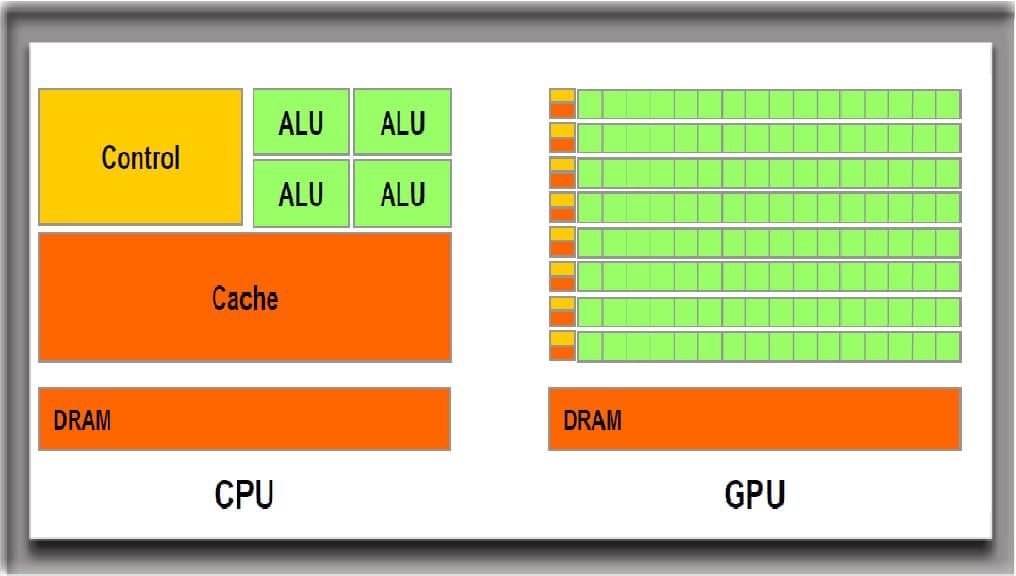آموزش بازیابی رمز فراموش شده آندروید و IOS
فراموشی رمز صفحه موبایل اتفاقی است که میتواند دردسرهای زیادی را به همراه داشته باشد با این حال روش هایی هستند که به راحتی و بعضاً بدون از دست دادن اطلاعات میتوان رمز صفحه گوشی را حذف نمود ،نرم افزار Dr .fone Unlock Screen می تواند قفل صفحه بسیاری از مدل های شناخته شده اندروید و IOS را بعضا بدون دست خوردن به اطلاعات شان حذف کند.
برای شروع
◀️ پس از نصب و اجرای برنامه گوشی را به کامپیوتر متصل کنید سپس از لیست ابزار ها گزینه Screen Unlock را انتخاب نمایید
◀️برای مدل های آندروید روی Android Unlock Screen کلیک کنید اکنون شرکتسازنده نام و مدل دستگاه را به ترتیب از منوی Brand و Device Name و Device Model انتخاب کنید.
◀️گوشی را خاموش کنید سپس دکمه کاهش صدا+ پاور + Home (در صورت وجود) را نگه داشته تا وارد صفحه Download Mode بشوید
◀️بعد از این نرم افزار شروع به دانلود پکیج های مورد نیاز می کند در صورت موفقیت آمیز بودن مراحل دکمه Remove Now ظاهر می شود که با کلیک روی آن رمز صفحه حذف خواهد شد.
☑️ اما اگر در مراحل قبل نتوانستید مدل دستگاه خود را پیدا کنید ادامه مطلب را بخوانید
⬅️مراحل ابتدایی را تا رسیدن به صفحه انتخاب مدل دستگاه پیش بروید و از این بخش گزینه
Icant find my device model from...
را انتخاب کنید.
⬅️ اکنون نرم افزار مراحل آماده سازی را انجام میدهد بعد از مهیا شدن فایل پیکربندی صفحه
Configuration File is Completed
نمایش داده می شود روی Unlock Now کلیک کنید
برای گوشی های آیفون شامل دکمه Home
گوشی را خاموش کنید و برای ری استارت شدن دکمه کاهش صدا و پاور رو نگه دارید وقتی صفحه روشن شد بلافاصله دکمه های افزایش صدا و پاور را تا زمان نمایش لوگوی گوشی نگه دارید
برای گوشی های بدون دکمه Home
گوشی را خاموش کنید و در صورت نمایش صفحه ورود رمز دکمه کاهش صدا و پاور را بزنید تا ریستارت شود. وقتی صفحه روشن شد بلافاصله دکمه افزایش صدا ، Bixby و پاور را نگه دارید تا لوگو نمایش داده شود
(در صورت عدم ورود دکمه Bixby از منوی ظاهر شده گزینه شامل ریکاوری یا بوت لودر را به کمک دکمه های صدا و پاور انتخاب کنید)
اکنون وارد ریکاوری مود شده اید با استفاده از دکمه های صدا روی Wipe Data Factory Reset قرار بگیرید و برای تایید پاور را بزنید و در صفحه جدید Yesرا انتخاب کنید
❌با انجام این کار به تمام اطلاعات موجود در حافظه گوشی پاک خواهد شد به صفحه قبل برگردید و گزینه Wipe Cache Partition را بزنید و در نهایت گزینه Reboot System Nowرا انتخاب کنید تا گوشی مجدد روشن بشود.
📥نسخه ویندوز
dr.fone Screen Unlock
http://bit.ly/DrFoneUnlockerWindows